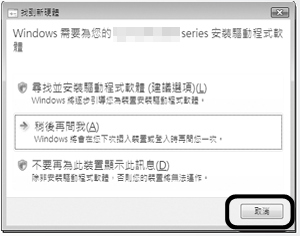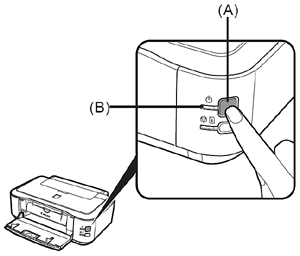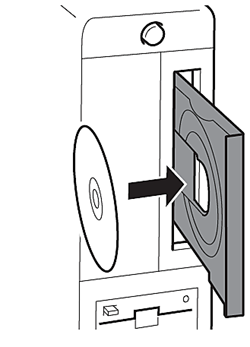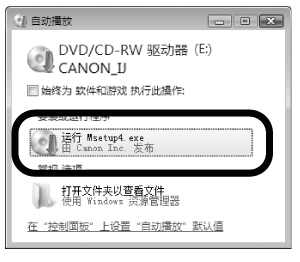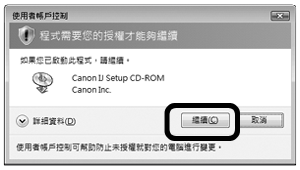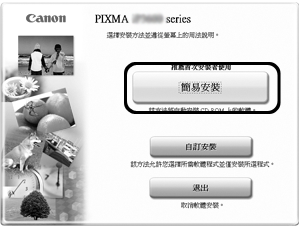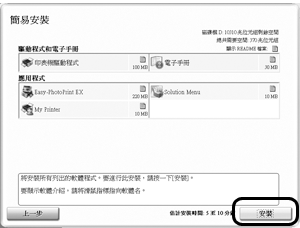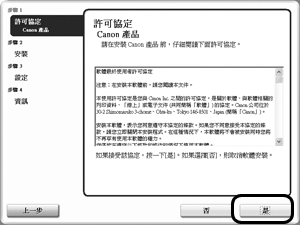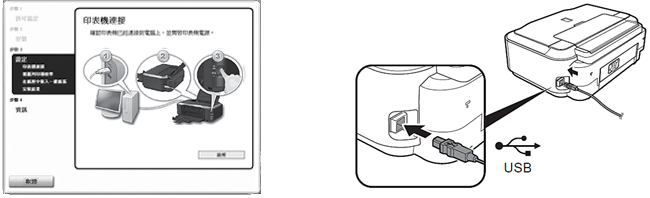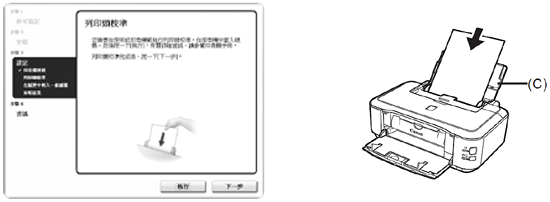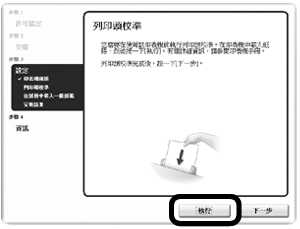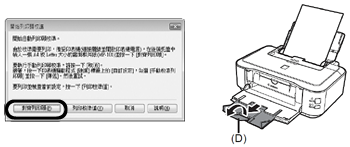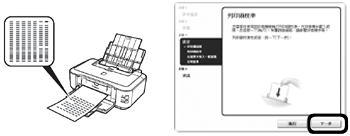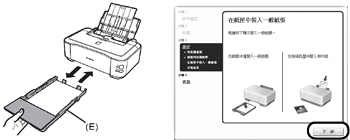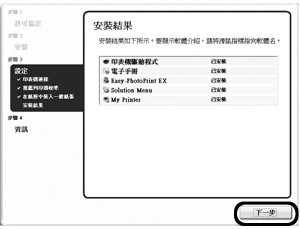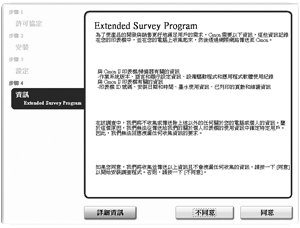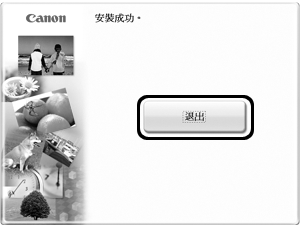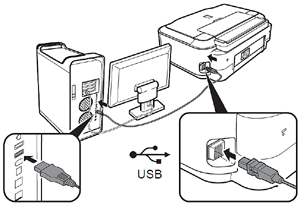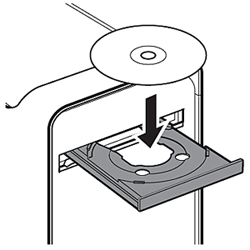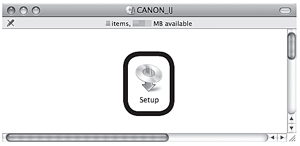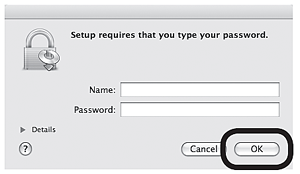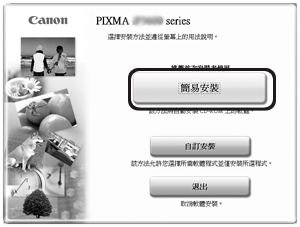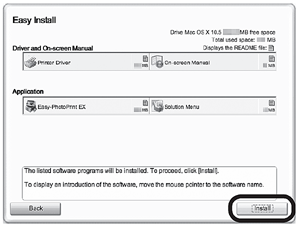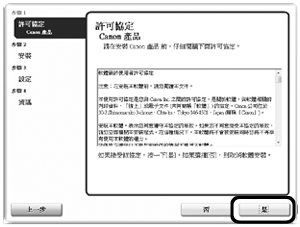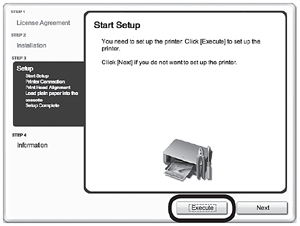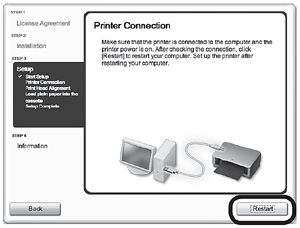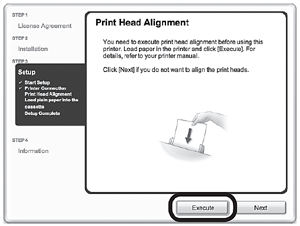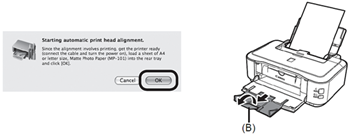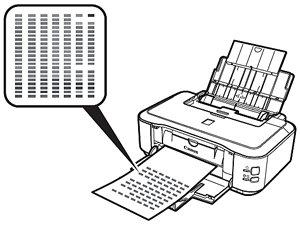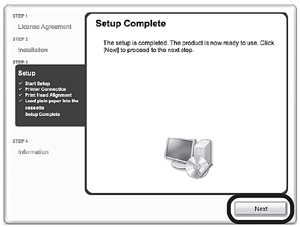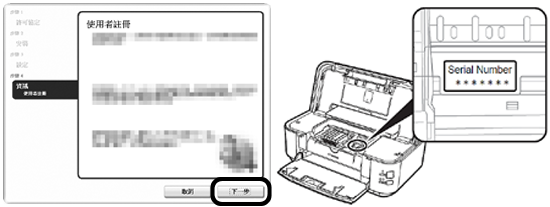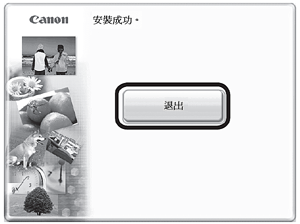解決方法
要透過連接至電腦使用印表機,需要向電腦硬碟複製(或安裝)包括印表機驅動程式的軟體。
以下螢幕取自 Windows Vista Ultimate Edition 作業系統(以下簡稱「Windows Vista」)及Mac OS X v.10.5.x。
IMPORTANT
- 安裝前退出所有正在運行的應用程式。
- 您需要以「管理員」身分(或管理員組的成員身分)登錄。
- 安裝過程中請勿切換用戶。
- 安裝過程中可能需要重新啟動電腦。根據電子手冊說明操作並按一下「確定」,重新啟動時請勿取出安裝光盤。當電腦重新啟動時從重啟的地方恢復安裝。
- 不支援 Mac OS 9、Mac OS X Classic、Mac OS X v.10.3.8 或更早版本。
1.按下電源按鈕(A)關閉印表機。
IMPORTANT
- 作業噪音持續約 30 秒,直至印表機關閉。確保電源狀態顯示燈 (B) 停止閃爍。
2.打開電腦,然後將安裝光碟插入光碟驅動器。
安裝程式將會自動運行。
Windows Vista -> 執行步驟 3
Windows XP/2000 -> 執行步驟 5
NOTE
- 如果程式沒有自動啟動,連按兩下電腦上的光碟圖示。光碟內容出現時,連按兩下 MSETUP4.EXE。
3.Windows Vista
出現「自動播放」螢幕,按一下「運行 Msetup4.exe」。
4.Windows Vista
出現「使用者帳戶控制」螢幕,按一下「繼續」。
如果在接下來的步驟中出現相同的螢幕,按一下「繼續」。
5.出現選擇居住地螢幕時,選擇居住地後按一下「下一步」。
NOTE
如果出現選擇語言螢幕,選擇語言後按一下「下一步」。
6. 按一下[簡易安裝]。
自動安裝驅動程式、應用程式軟體及電子
手冊。
NOTE
- 如果您想選擇某些項目進行安裝,按一下「自訂安裝」,按螢幕指引進行安裝。
7.按一下「安裝」。
將游標移到項目上以顯示解釋。
8.仔細閱讀「許可協定」螢幕,然後按一下「是」。
安裝開始。
IMPORTANT
9.當出現印表機連接螢幕時,將 USB 電纜線的一端連接到電腦,另一端連接到印表機,然後啟動印表機。
IMPORTANT
- 此過程約需要 15 秒電源狀態顯示燈亮起綠色。
- 電腦識別印表機時,螢幕上出現訊息。
- 如果 10 分鐘後無法執行下一步驟,按一下幫助並確認訊息。
NOTE
10.校準列印頭
當出現列印頭校準螢幕時,在後端托盤(C)中放入一張隨附的特定紙張(MP-101)。
IMPORTANT
- 確保使用隨附的特定紙張(MP-101)執行自動校準列印頭。
- MP-101 無法從紙匣送入。將其從後端托盤中載入。
- MP-101有正反面。較白的一面朝上載入紙張。
NOTE
12. 當出現開始列印頭校準螢幕時,按一下「校準列印頭」。
在隨後的訊息中按一下「確定」。
開始列印圖案。
- 等待直到圖案列印完成 (約 7 分鐘),然後執行下一步。
NOTE
13.確保顯示的圖案已列印,然後在「列印頭校準」螢幕中按一下[下一步]。
列印頭校準現已完成。
NOTE
- 當不能正確執行列印頭校準時,警告指示燈將閃爍橙色 11 次。在此情況下,請參閱「基本指南」中的「列印變模糊或色彩不正確時」。
- 以藍色和黑色列印圖案。
14.出現在紙匣中載入一般紙張螢幕時,在紙匣 (E) 中載入一般紙張並按一下[下一步]。
15.按一下[下一步]。
出現下一螢幕可能需要一些時間。僅按一次[下一步]。
16.按一下[下一步]。
如果連接至網際網路,將出現使用者註冊頁面。按照螢幕上的指示註冊產品。將需要產品序列號,位於印標機的內部。
IMPORTANT
NOTE
- 要稍後註冊,按一下[取消]。可以從解決方案功能表圖示開始使用者註冊。
- 使用者註冊螢幕僅在「選擇您的居住地」螢幕中選擇歐洲、中東、非洲時顯示。
17.當出現 Extended Survey Program 螢幕時,確認訊息。
如果同意,請按一下「同意」。
如果按一下[不同意],將不會安裝 Extended Survey Program 。(不影響印表機正常使用。)
18.按一下「退出」。
如果顯示「重新啟動」,確保選擇「現在重新啟動系統(推薦)」選擇方塊,然後按一下「重新啟動」。按一下[重新啟動]後取出安裝光盤,並重新啟動電腦。
1.將 USB 電纜線的一端連接至電腦,另一端連接至印表機。
確保本機已開啟。
NOTE
3.按兩下「安裝(Setup)」圖示。
如果 CD-ROM 資料夾沒有自動打開,按兩下桌面上的 CANON_IJ 圖示。
4.輸入您的管理員名稱及密碼。按一下「確定(OK)」。
如果您不知道管理員名稱或密碼,按一下幫助,然後按螢幕說明操作。
5.出現選擇居住地螢幕時,選擇居住地後按一下「下一步(Next)」。
NOTE
如果出現選擇語言螢幕,選擇語言後按一下「下一步(Next)」。
6. 按一下[簡易安裝(Easy Install)]。
自動安裝驅動程式、應用程式軟體及電子
手冊。
NOTE
如果您想選擇某些項目進行安裝,按一下「自訂安裝(Custom Install)」,按螢幕指引進行安裝。
7.按一下「安裝(Install)」。
將游標移到項目上以顯示解釋。
8.仔細閱讀「許可協定(License Agreement)」螢幕,然後按一下「是(Yes)」。
安裝開始。
IMPORTANT
9.當顯示安裝結果螢幕時,按一下「執行(Execute)」。
10.按一下[重新啟動(Restart)]。
電腦重新啟動後出現列印頭校準螢幕。
11.校準列印頭
在後端托盤(A)中放入一張隨附的特定紙張(MP-101)。
IMPORTANT
- 確保使用隨附的特定紙張(MP-101)執行自動校準列印頭。
- MP-101 無法從紙匣送入。將其從後端托盤中載入。
- MP-101有正反面。較白的一面朝上載入紙張。
NOTE
13.顯示此螢幕時,按一下[確定(OK)]。
開始列印圖案。
- 等待直到圖案列印完成 (約 7 分鐘),然後執行下一步。
NOTE
14.確保顯示的圖案已列印。
列印頭校準現已完成。
NOTE
- 當不能正確執行列印頭校準時,警告指示燈將閃爍橙色 11 次。在此情況下,請參閱「基本指南」中的「列印變模糊或色彩不正確時」。
- 以藍色和黑色列印圖案。
15.出現在紙匣中載入一般紙張螢幕時,在紙匣 (C) 中載入一般紙張並按一下[下一步(Next)]。
NOTE
16.按一下[下一步(Next)]。
NOTE
安裝完成螢幕僅在「選擇您的居住地」螢幕中選擇歐洲、中東、非洲時顯示。
17.按一下[下一步(Next)]。
如果連接至網際網路,將出現使用者註冊頁面。按照螢幕上的指示註冊產品。將需要產品序列號,位於印標機的內部。
IMPORTANT
NOTE
- 要稍後註冊,按一下[取消(Cancel)]。可以從解決方案功能表圖示開始使用者註冊。
- 使用者註冊螢幕僅在「選擇您的居住地」螢幕中選擇歐洲、中東、非洲時顯示。
18.按一下「退出(Exit)」。
取出安裝光碟並將其放置在安全的地方。